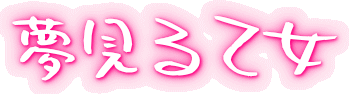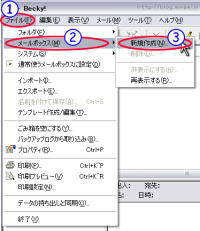Becky!でGmailをPOP受信する場合の設定方法です。
Gmailの公式サイトにBecky!の設定方法が載ってないので、自分&友達用に設定情報をメモがわりに保存しておきます。
必要な方は参考にして下さい。
なお、Becky!は『Version 2.40.02』 を使用しており、この設定情報は2007年10月14日現在のものです。
今後のバージョンアップや仕様の変更などにより、この記事どおりの設定では全機能・または一部機能が利用できなくなる可能性があります。
【1】 メールボックスを新規作成します。
Becky!のアカウント設定をする前に、Gmail側のPOP受信するための設定をしておきましょう。
メニューの「ファイル」をクリックして、「メールボックス」 → 「新規作成」をクリックします。

↑クリックで拡大↑
【2】 メールボックスの作成画面に変わります。
メールボックス名の部分に分かりやすい名前を入力し、「次へ」をクリックします。

↑クリックで拡大↑
【3】 先ほど作成したメールボックスの設定画面に変わります。
(1) 「基本設定」タブをクリックします。
(2) 個人情報欄の「名前」の部分に差出人名を入力します。
ここに入力した名前はメールを送信した相手にも表示されるので、そのへんも考えて入力しましょう。
(3) メールアドレスを入力します。
(4) サーバー情報欄の「POP3(受信)サーバー」の部分に、[ pop.gmail.com ] と入力します。
(5) すぐ横の「POP3S」のチェックボックスにチェックを入れます。
(6) POP3Sにチェックを入れると画像右上のアラートが出るので、「はい」をクリックします。
(7) SMTP(送信)サーバーの部分に、[ smtp.gmail.com ] と入力します。
(8) すぐ横の「SMTPS」のチェックボックスにチェックを入れます。
(9) SMTPSにチェックを入れると画像右下のアラートが出るので、「はい」をクリックします。
(10) 「ユーザーID」の部分に、[Gmailのメールアドレス] を入力します。
(11) 「パスワード」の部分に、[Gmailのログインパスワード]を入力します。

↑クリックで拡大↑
【4】 更に細かい設定をします。
(1) 「詳細」タブをクリックします。
(2) サーバーのポート番号欄の「SMTP」の部分に、[587] と入力します。
(3) 「POP3」の部分に、[995] と入力します。
(4) その右側の「SMTP認証」のチェックボックスにチェックを入れます。(その下は何もいじらない)
(5) SSL/TLS関連欄の「受信用」の部分を、[over SSL 3.0] にします。
(6) 「送信用」の部分を、[STARTTLS] にします。
(7) 以上、先ほどの(1)~(11)までと、今の(1)~(6)の入力が終わったら、「OK」をクリックします。

↑クリックで拡大↑
以上で設定は完了です。
* 秀丸メールでPOP受信したい場合の設定方法はコチラです。